|
|
Revenir à |
Publication d'un service Web depuis un script TRANSACTION
Si l'environnement inclut Winshuttle CENTRAL avec Winshuttle SERVER, vous pouvez publier un script TRANSACTION comme service Web. Les scripts TRANSACTION qui reposent sur des modèles DIRECT peuvent être également publiés comme services Web. Le script ou le service Web peut être ensuite utilisé par n'importe quelle application de conception pour créer des formulaires basés sur des champs de script TRANSACTION. Les exemples de programmes de conception de formulaires incluent InfoPath et Adobe LiveCycle (et Adobe Acrobat Pro pour saisir des données dans le formulaire fini). Les utilisateurs finaux peuvent ensuite remplir facilement ces formulaires et les exécuter pour envoyer des données à SAP.
- Seuls les formulaires XML peuvent être utilisés comme type de source. Bien que le script doive être soumis à l'approbation, car aucune donnée n'est attachée, seul le processus « Aucune révision de données » est disponible.
- Dans les scripts des services Web, il est particulièrement important d'utiliser l'indicateur de saut de champ, car les champs vides sont envoyés à SAP et ne sont pas ignorés. Pour en savoir plus, reportez-vous à la rubrique Paramètres d'exécution avancée.
- Un service Web est lié à un serveur SAP.
- Les processus pouvant être publiés comme service Web incluent ceux avec un nombre minimal de postes, tels que les commandes client.
Fonctions non prises en charge dans les scripts TRANSACTION pour services Web
- Fichiers liés
- Paramètres des données de sauvegarde SAP
- Exécution non envoyée
Pour créer un script pour publication Web
- Enregistrez le processus métier dans TRANSACTION.
- Définissez XML comme source de données.
- Pour mapper l'enregistrement, cliquez sur XML àSAP
 ou utilisez Mappage automatique pour mapper tous les champs comme type de mappage XML à SAP.
ou utilisez Mappage automatique pour mapper tous les champs comme type de mappage XML à SAP. - Définissez les champs de sortie comme champs mappés à SAP dans XML. Aucun aperçu n'est affiché. Cliquez sur Précédent pour enregistrer le script et continuer dans la panneau d'exécution.
- Dans ce volet, cliquez sur Envoyer.
- Remplissez la page d'information du script TRANSACTION de l'assistant. Cliquez sur Suivant. Notez qu'aucun modèle de données ne peut être joint. Par conséquent, l'assistant passe directement à la page Remplir les informations sur le document associé. Complétez les informations, puis envoyez le fichier pour le processus d'approbation.
Aucune donnée n'étant jointe, le processus de révision est « Aucune donnée à vérifier ». Cependant, vous devez toujours sélectionner un réviseur pour le script TRANSACTION. Vous recevez un e-mail de notification de tâche pour exécuter cette tâche.
- Dans l'e-mail de notification de tâche qui apparaît, cliquez sur Ouvrir la tâche.
- Sélectionnez Autoriser la publication en tant que service Web. Si l'option n'est pas sélectionnée lorsque le service Web est appelé, le processus s'arrête et vous devez renvoyer le script avec l'option sélectionnée.
- Choisissez un réviseur. Cliquez sur Exécuter la tâche.
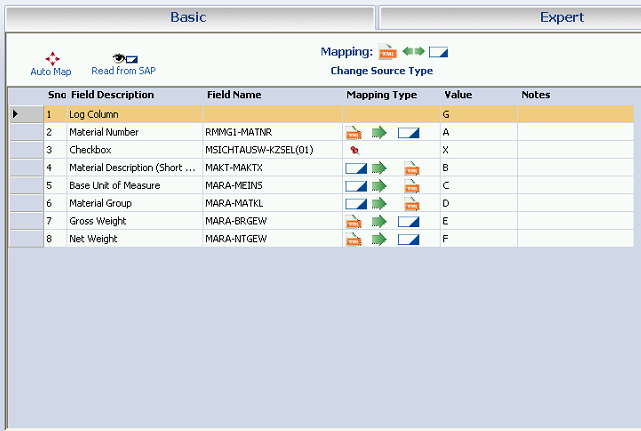
Outil de mappage d'un service Web. Notez qu'il n'existe pas de prévisualisation et que vous devez taper la valeur dans les champs à mapper.
Publication d'un script comme service Web
Lors de la publication du service Web, vous pouvez indiquer la manière dont les données envoyées via le service Web sont publiées. La publication peut être déléguée à un utilisateur qui envoie les données via le formulaire ou elle peut être réalisée via l'un des comptes de publication système disponibles pour le système SAP sélectionné.
Si vous n'êtes pas un concepteur de publication système ou qu'aucun compte système n'existe pour le système SAP, l'option de publication système n'est pas disponible. Pour plus d'informations sur es publications système, consultez l'aide de CENTRAL.
- Une fois le script approuvé, cliquez sur Publier comme service Web
 qui apparaît dans le volet d'exécution.
qui apparaît dans le volet d'exécution. - Entrez le nom unique du service Web, ainsi que sa description. Cliquez sur Publier. Sélectionnez le système SAP dans lequel ce service sera publié.
- Choisissez le mode de publication des données. Vous pouvez déléguer la publication à l'utilisateur du service Web ou sélectionner une publication système.
- Vous pouvez également décider de remplacer le service Web.
- Vous pouvez également générer des opérations asynchrones.
L'URL du service Web (ou WSDL) est générée. Utilisez cette URL pour créer votre formulaire dans un programme de conception de formulaires.
Test
Avant d'envoyer un fichier pour approbation ou lors de la vérification d'un fichier ou bien après l'approbation du fichier et avant sa publication, vous pouvez tester le script TRANSACTION. Utilisez le formulaire intégré puis, en fonction du statut du fichier, exécutez le formulaire soit sur un système de non-production, soit sur un système de production. Notez que vos données de test sont envoyées à SAP.
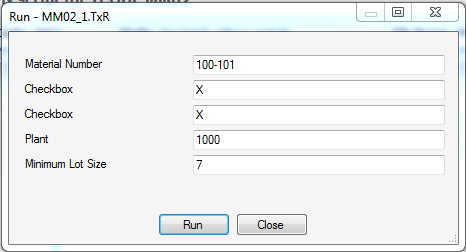
Formulaire intégré pour tester les services Web.
Procédure de test d'un script à l'aide du formulaire intégré :
- Dans le volet d'exécution, cliquez sur Tester ou Exécuter.
- Entrez les données dans les champs.
- Pour entrer plusieurs postes, cliquez avec le bouton droit de la souros sur la zone et cliquez sur Ajouter des lignes.
- Pour les boucles imbriquées, cliquez sur le bouton situé à côté de chaque ligne dans la boucle externe et remplissez les sous-éléments le cas échéant. Cliquez sur Exécuter.
Condition IF dans les services web
Les scripts contenant des conditions IF peuvent être utilisés dans les services Web. Les noms de champs personnalisés sont obligatoires et les champs peuvent être comparés. Pour plus d'informations, reportez-vous à la rubrique Définitions des conditions--Instructions IF.
Recherche F4
Si le modile WWM (Winshuttle Function Module) est installé sur le système SAP, vous pouvez ajouter la fonction de recherche F4 aux services Web. Les options de recherche incluent la correspondance exacte, un modèle de recherche en utilisant l'astérisque (*), toutes les valeurs en utilisant l'astérisque (*) ou un champ vide.
Valider les données de formulaire
Si Valider est activé dans le script TRANSACTION, la validation est disponible dans la section des champs de données dans les l'application de conception de formulaires. Vous pouvez la faire glisser vers le formulaire afin qu'elle apparaisse sous la forme d'une case à cocher. Si vous cliquez sur le bouton Envoyer dans le formulaire avec l'option de validation activée, les données ne sont pas publiées dans SAP; mais les données du formulaire sont validées. Pour envoyer les données à SAP, désélectionnez la case Valider.
Il est recommandé d'utiliser la BAPI de lecture de liste ou les modules de fonction pour publier un service Web.
Application des paramètres utilisateur SAP
Lors de l'appel du service Web, les formats de date et de décimale sont convertis dans un format défini dans SAP. La conversion s'applique à tous les tcodes dans tous les environnements locaux. Cependant, les champs marqués dans le mappeur TRANSACTION pour la conversion en chaînes ne sont pas convertis.
Saut de champs et envoi de champs vides
Dans les scripts des services Web, il est particulièrement important d'utiliser l'indicateur de saut de champ « \ », car les champs vides sont envoyés à SAP vides et ne sont pas ignorés.
Publication des zones de texte par conversion des types de champs en chaînes
Lorsque vous créez des formulaires, vous pouvez ajouter des zones de texte à la place des types de données SAP. Vous définissez la conversion en chaîne de chaque champ dans le volet Outil de mappage avancé. La conversion en chaîne est disponible dans toutes les sources de données, mais elle peut être appliquée uniquement aux lignes mappées à envoyer.
Affichage des types de données SAP
Lorsque vous utilisez des scripts existants ou pour d'autres raisons, après la conversion des types de données en chaînes, par exemple, vous pouvez afficher les types de données SAP. Pour ce faire, utilisez la fonction de synchronisation dans l'outil de mappage. Vous pouvez synchroniser les champs sélectionnés ou tous les champs.
Exécuter un formulaire dans Infopath ou LiveCycle. Pour exécuter un formulaire, les conditions suivantes doivent être réunies :
- Une licence CENTRAL vous est attribuée.
- Vous appartenez au groupe Runner.
- Vos données d'identification pour le système SAP dans lequel vous souhaitez exécuter le script sont enregistrées dans CENTRAL (si vous n'utilisez pas Exécuter avec les données d'identification CENTRAL).
Publication de données
Vous pouvez publier des données de formulaire de deux manières :
- Entrez les données d'identification SAP en utilisant les champs de formulaire. Pour ce faire, choisissez Opération RunWithSAPCreds lorsque le formulaire est consommé.
-ou-
- Utilisez les données d'identification SAP ou celles du compte système stockées dans CENTRAL, selin qu'un compte Délégué ou Système a été sélectionné. Pour ce faire, choisissez Opération : exécuter au moment de consommer le formulaire.
Aussi dans cette section |

 Home
Home Back
Back Next
Next Contents
Contents Index
Index Product Help
Product Help Support
Support Print
Print Trademarks
Trademarks Feedback
Feedback Back to top
Back to top


